快速美化表格:Word提高工作效率(07)
2018-06-21 02:50:11来源:未知 阅读 ()

在Word中做表格也是比较常见的,但很显然,我们做出来的表格都是千遍一律的最初的样式,就是那种黑色边框加白底黑字的。这种表格样式很简陋,如果我们要对其进行美化,是不是得逐一更改它的边框样式、字体格式以及底纹呢?
在学习完本篇教程之前你或许会需要这么做,但其实Word中内置了很多种好看的表格样式,我们可以直接调用,省时又省力哦!跟着易雪龙老师一起来涨姿势吧!
更多《Word提高工作效率》教程请点击

1、将光标定位到表格之中,然后进入“表格工具-设计”选项卡,单击“表格样式”组中的“其他”按钮。

2、在弹出的菜单中选择一种你喜欢的表格样式。

3、大功告成,一个美美的表格瞬间就完成啦!
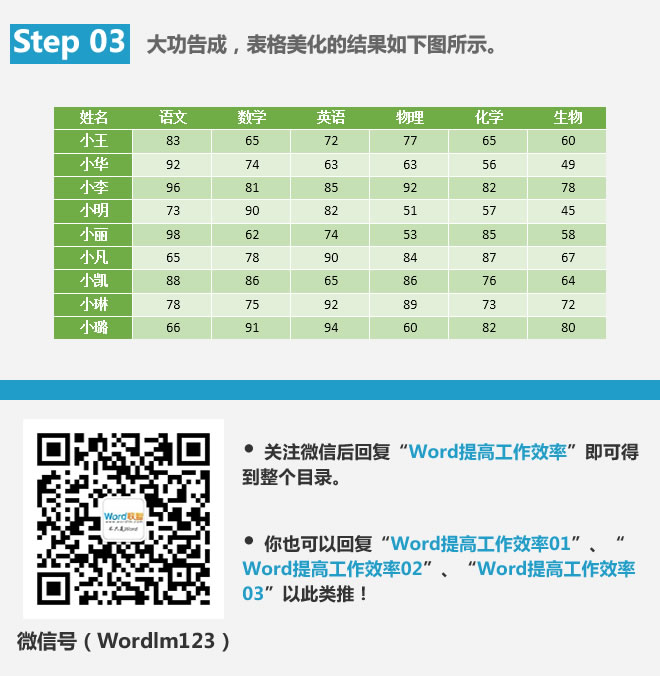
查看:《Word提高工作效率》 教程列表
标签:
版权申明:本站文章部分自网络,如有侵权,请联系:west999com@outlook.com
特别注意:本站所有转载文章言论不代表本站观点,本站所提供的摄影照片,插画,设计作品,如需使用,请与原作者联系,版权归原作者所有
- Word个人简历表格的制作,每个人都要会的技能! 2020-04-20
- 1000+份各行各业Word表格,表单模板下载! 2019-11-16
- Word给常用字体设置快捷键,快速给文字更换字体 2019-08-01
- 营销型表格怎么制作?Word教你打造套餐价格表! 2019-04-12
- Word提取身份证出生年月日,比Excel还要快速! 2019-04-12
IDC资讯: 主机资讯 注册资讯 托管资讯 vps资讯 网站建设
网站运营: 建站经验 策划盈利 搜索优化 网站推广 免费资源
网络编程: Asp.Net编程 Asp编程 Php编程 Xml编程 Access Mssql Mysql 其它
服务器技术: Web服务器 Ftp服务器 Mail服务器 Dns服务器 安全防护
软件技巧: 其它软件 Word Excel Powerpoint Ghost Vista QQ空间 QQ FlashGet 迅雷
网页制作: FrontPages Dreamweaver Javascript css photoshop fireworks Flash
